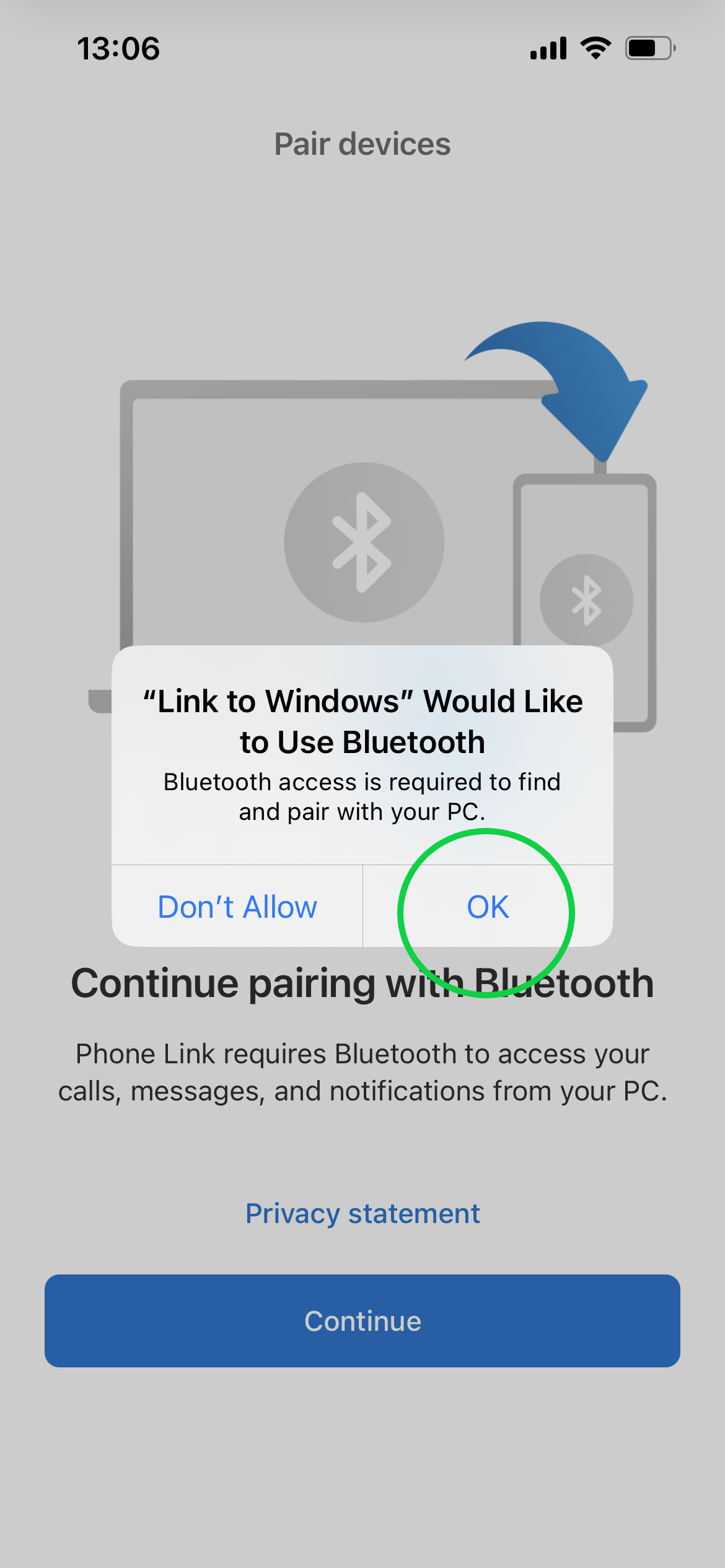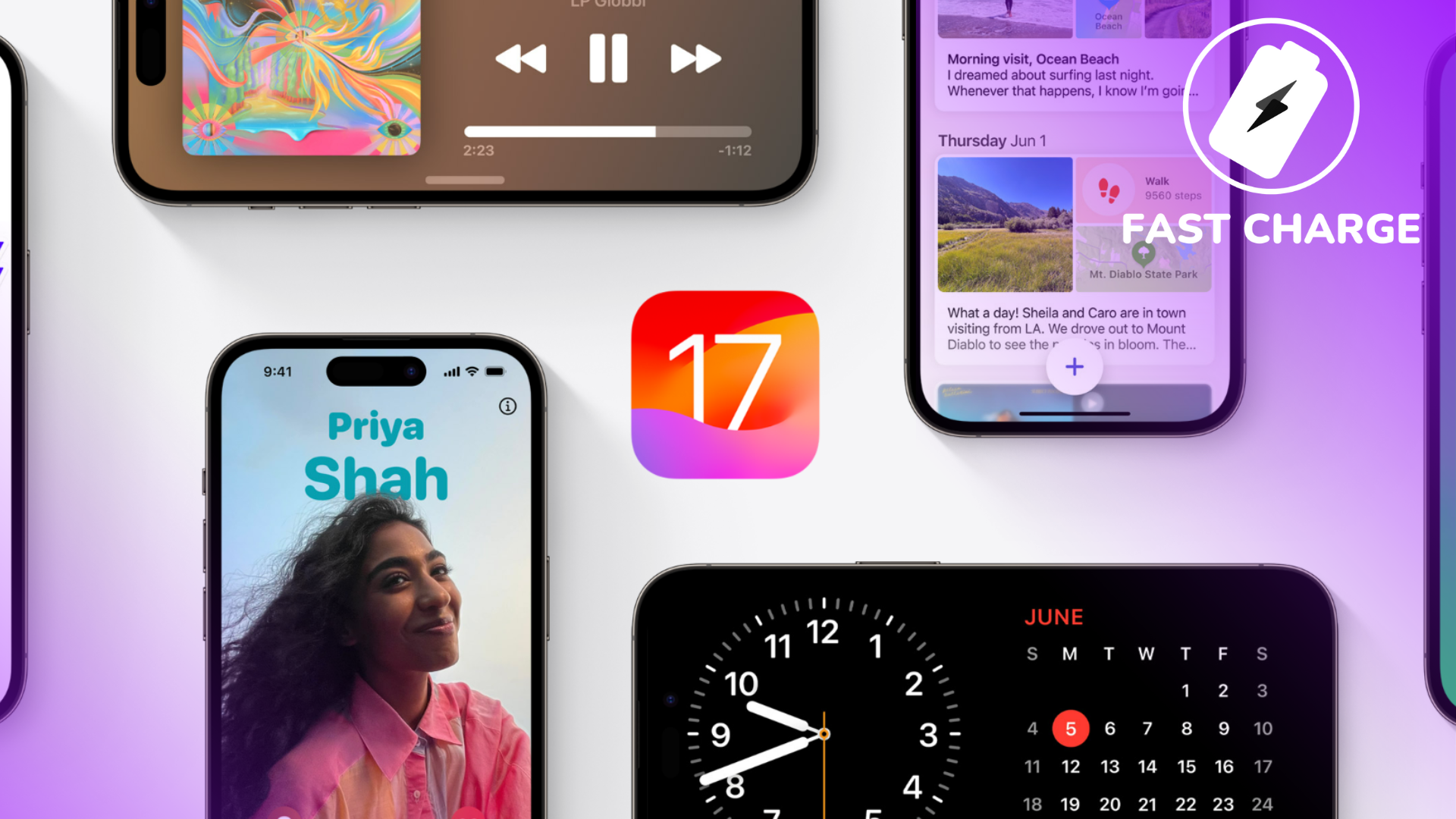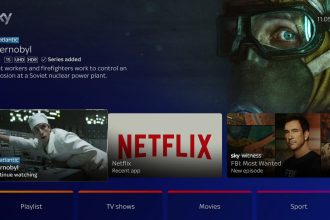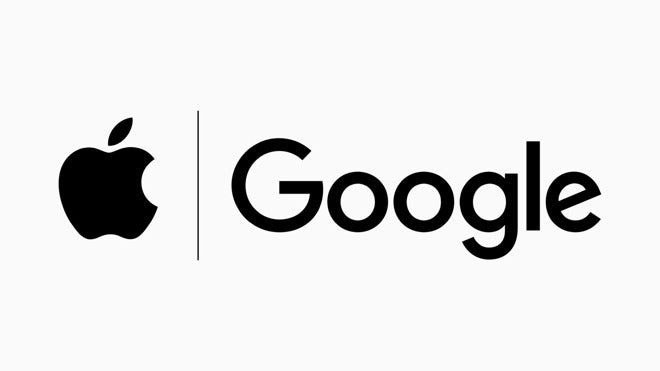Phone Link est une fonctionnalité Windows pratique qui vous permet d’accéder aux appels, aux messages et aux notifications de votre smartphone depuis le confort de votre PC Windows 11.
Jusqu’à récemment, la fonctionnalité n’était disponible que sur les appareils Android. Désormais, Microsoft permet de relier votre ordinateur de bureau ou portable Windows à un iPhone. La mise à jour ouvre cette fonctionnalité à ceux qui ne sont pas encore engagés dans un écosystème unique, ainsi qu’à toute personne susceptible de transporter un iPhone pour un usage personnel et un appareil Windows pour le travail. Tout ce dont vous avez besoin pour commencer est un PC Windows 11 et un iPhone fonctionnant IOS 14 ou plus.
Continuez à lire pour savoir comment configurer Phone Link sur votre iPhone dès maintenant.
Ce dont vous aurez besoin :
- Un PC Windows exécutant Windows 11
- Un iPhone exécutant iOS 14 ou supérieur
La version courte
- Ouvrez Phone Link sur votre PC Windows
- Choisissez iPhone
- Scannez le code QR avec votre iPhone
- Appuyez sur Ouvrir
- Appuyez sur Continuer
- Autoriser Link To Windows à utiliser Bluetooth
Comment utiliser Phone Link pour iPhone
-
Étape
1Tapez Phone Link dans votre barre de recherche Windows
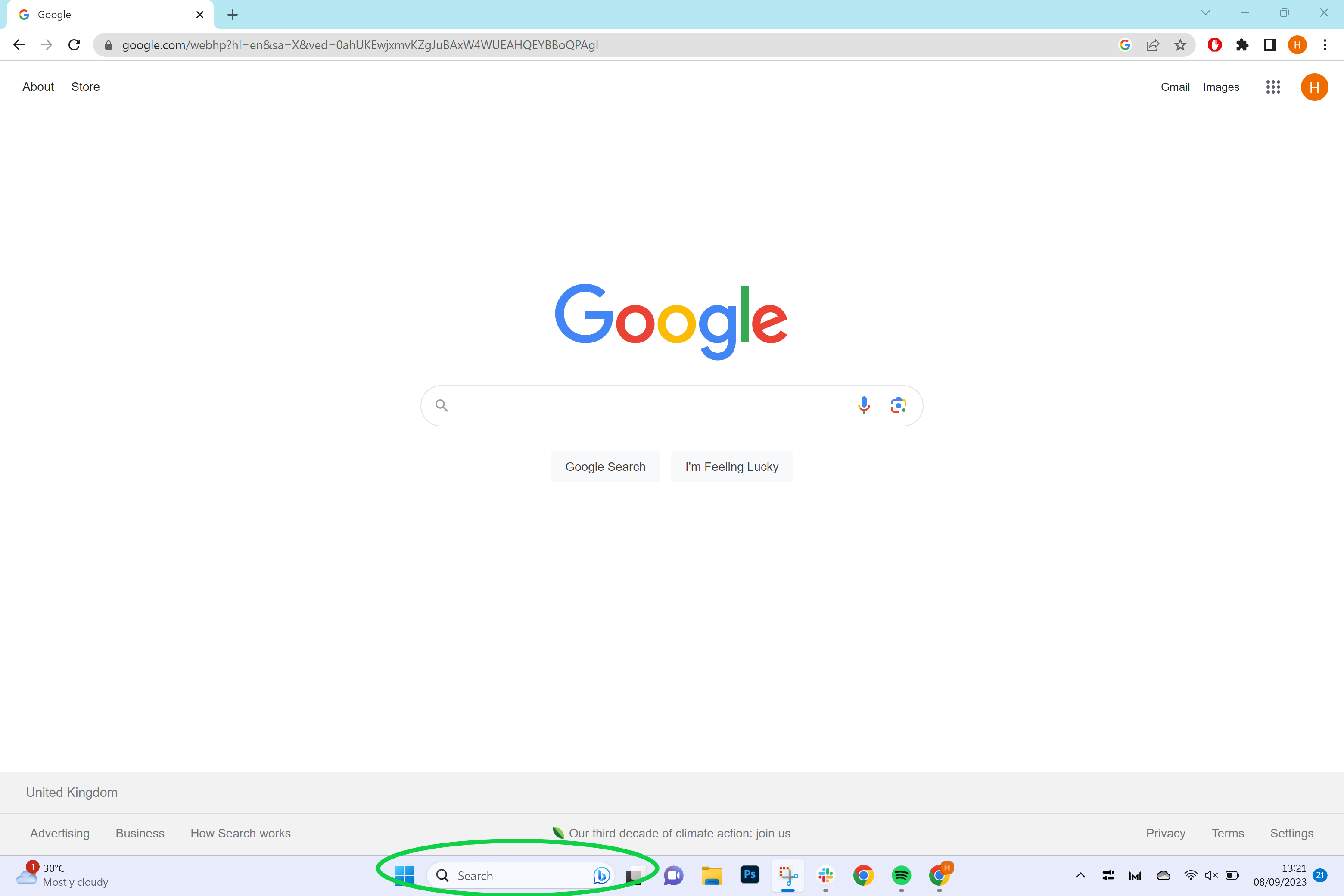
Vous pouvez trouver cette barre de recherche en bas de votre écran.
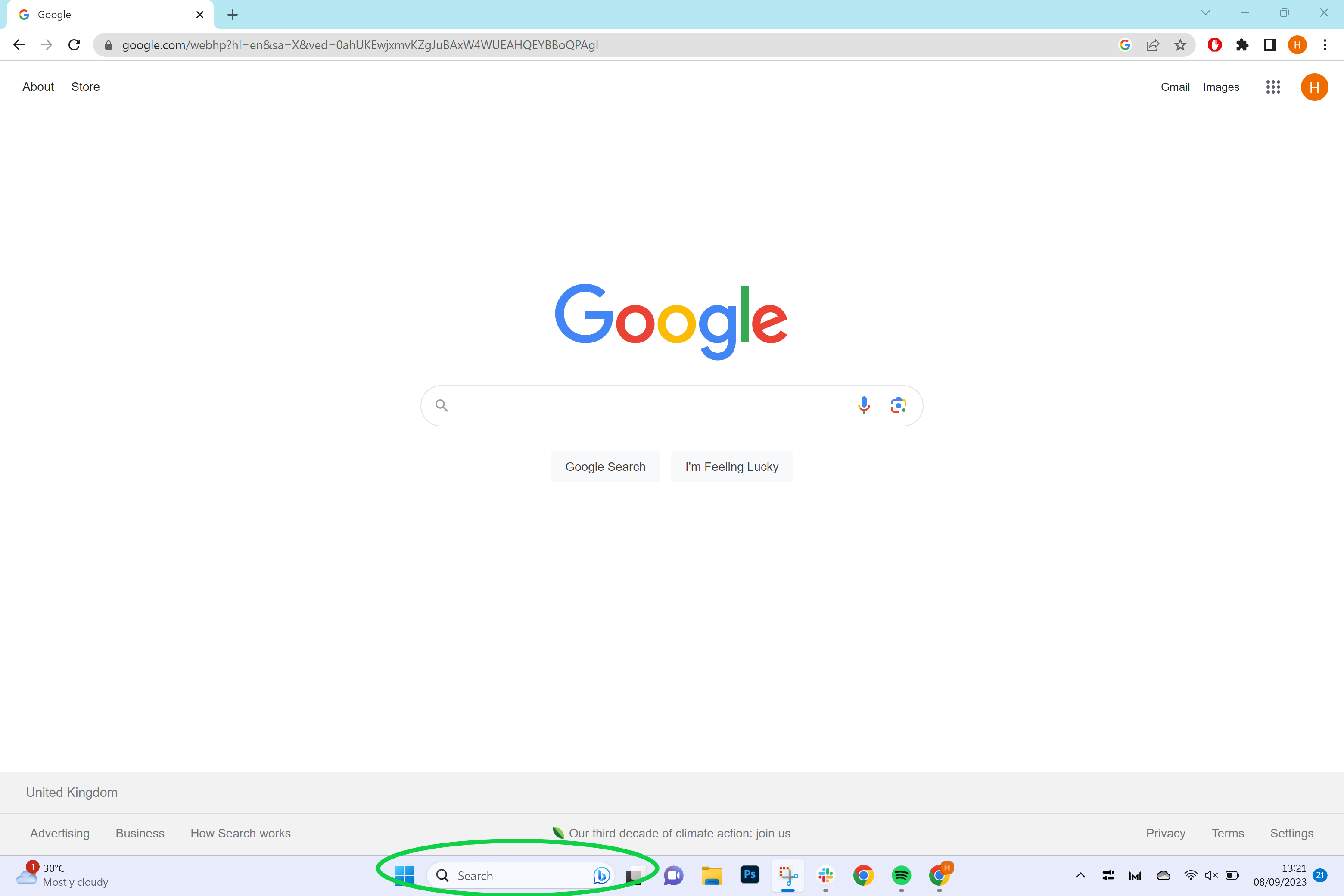
-
Étape
2Cliquez sur le lien téléphonique
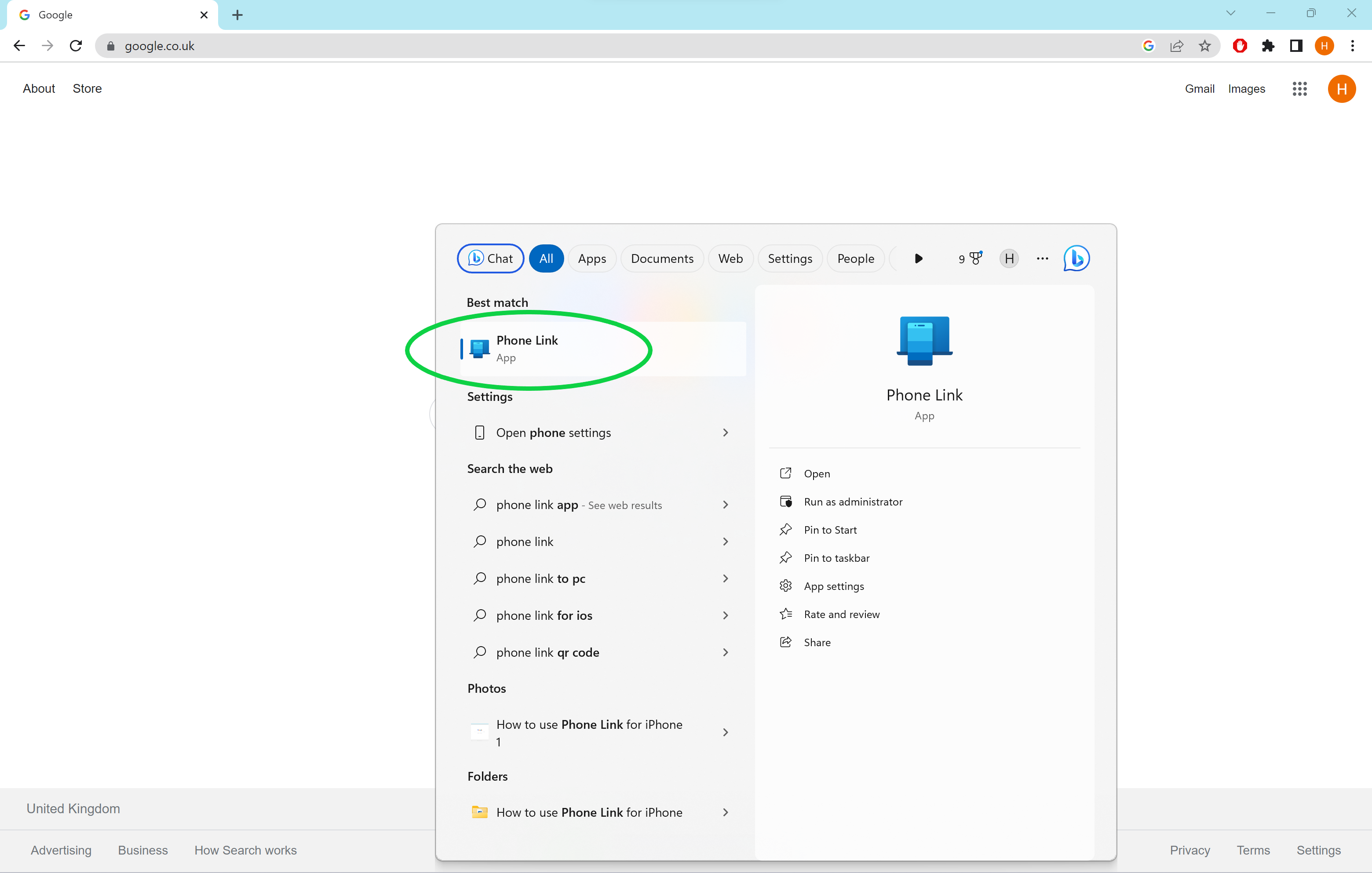
Cela ouvrira l’application Phone Link sur votre PC Windows.
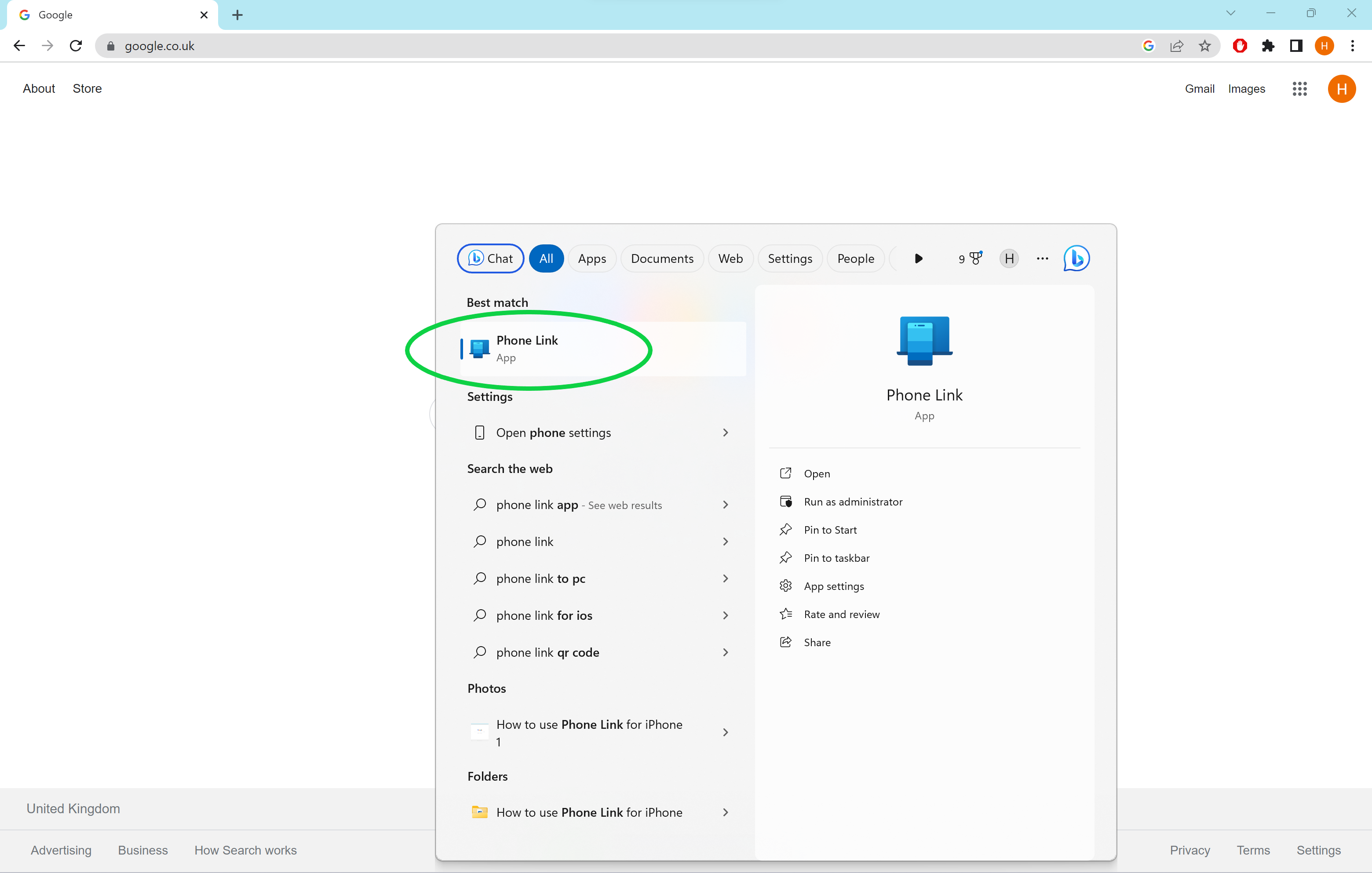
-
Étape
3Choisissez iPhone
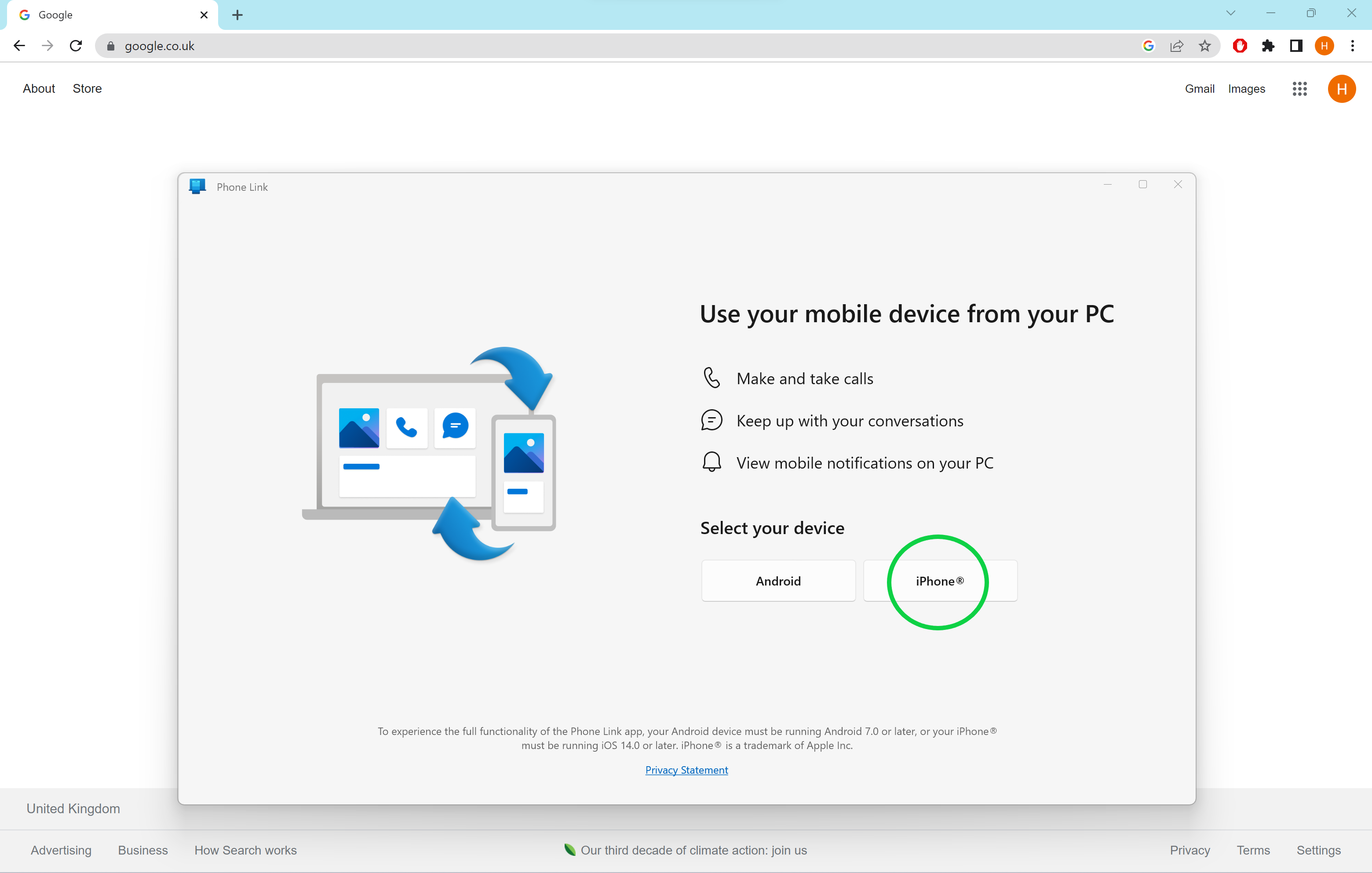
Votre iPhone devra exécuter iOS 14 ou une version ultérieure pour que Phone Link fonctionne.
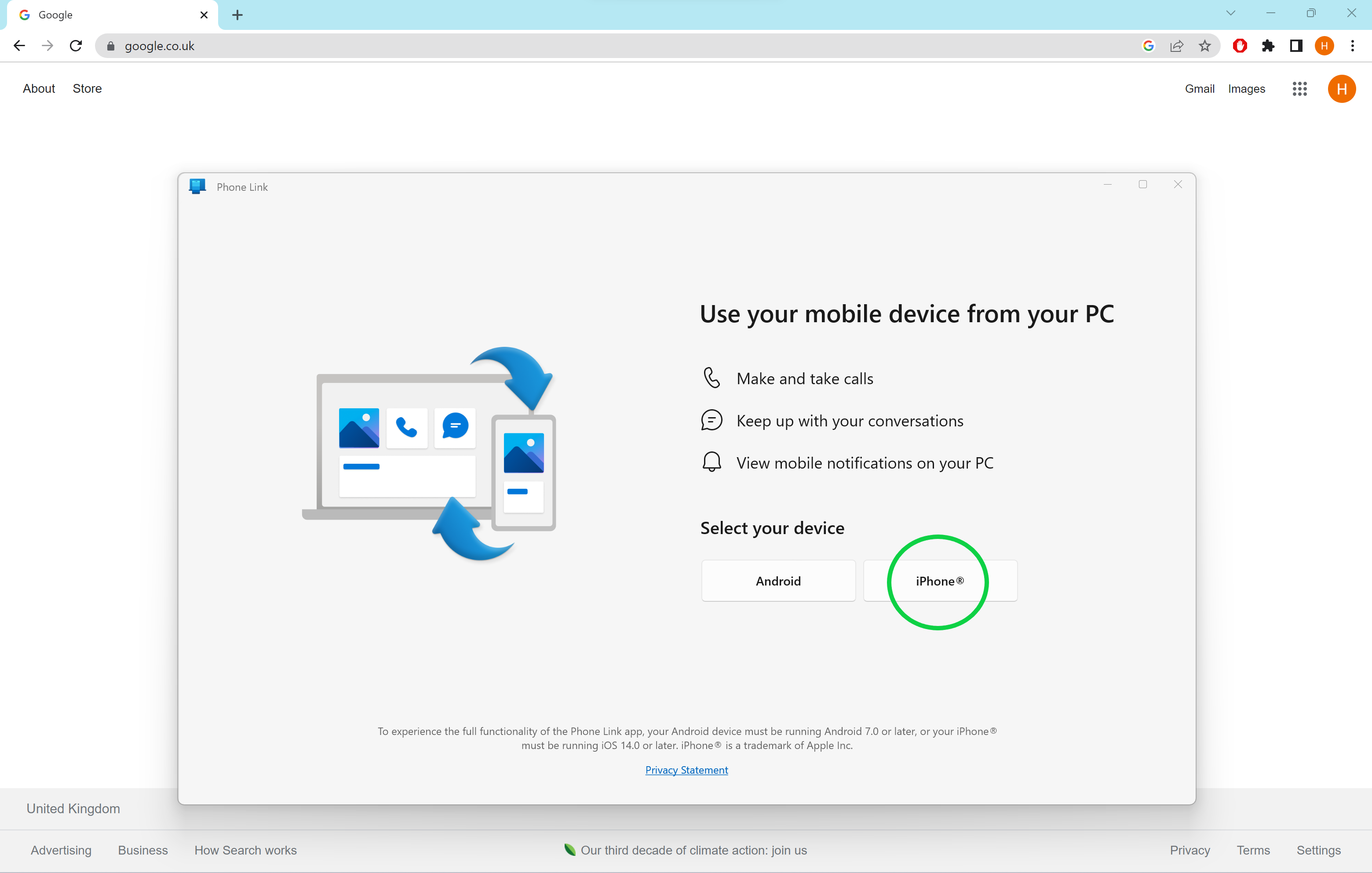
-
Étape
4Scannez le code QR avec votre iPhone
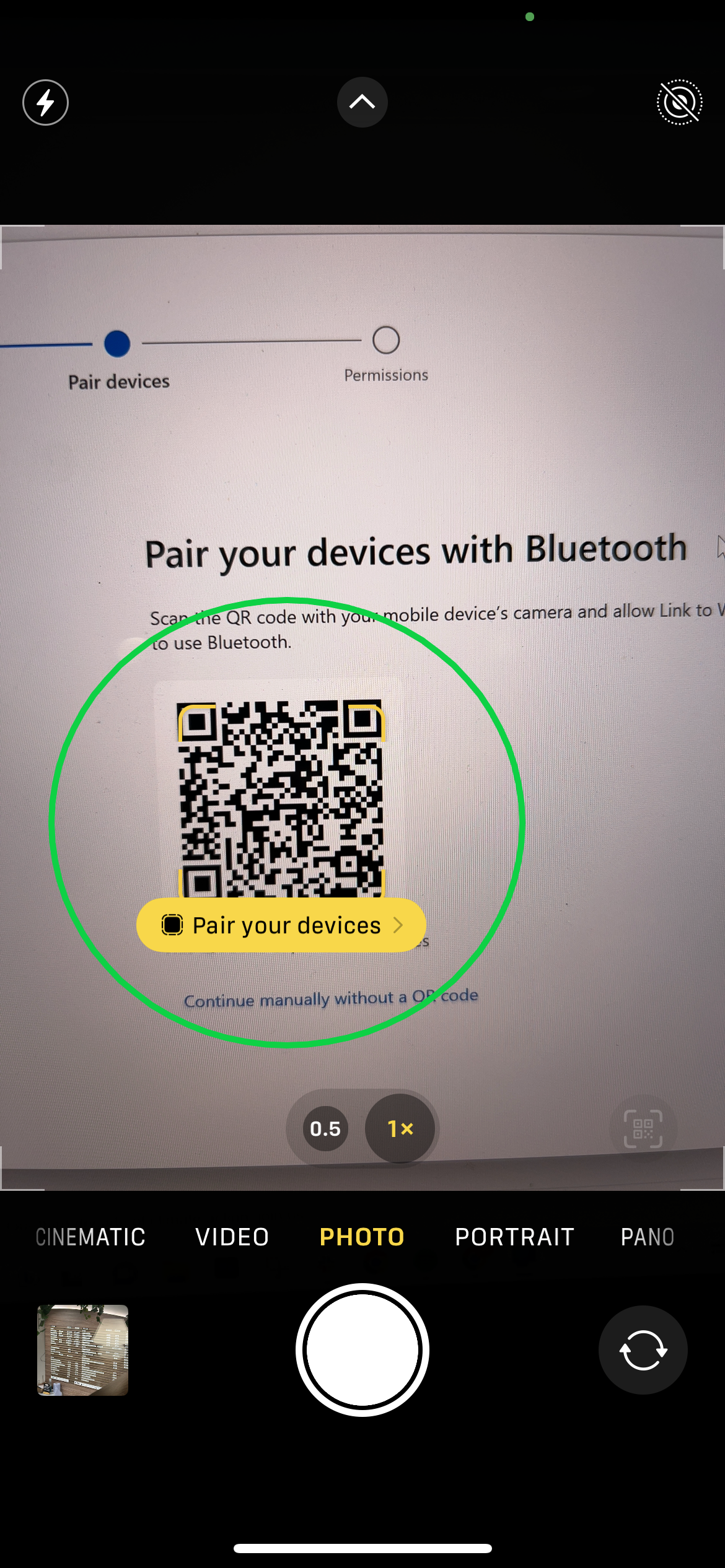
Vous pouvez utiliser l’application appareil photo de votre iPhone pour terminer cette étape.
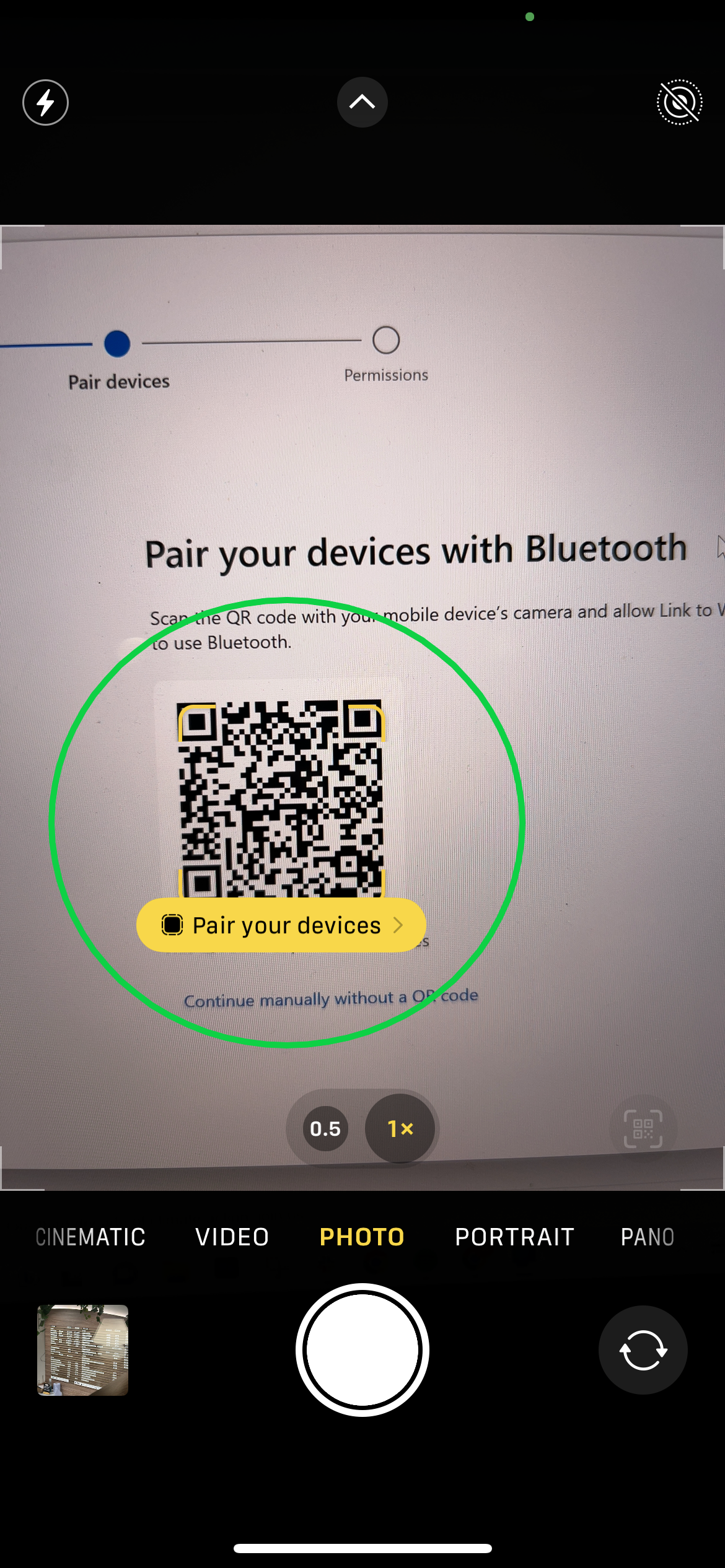
-
Étape
5Appuyez sur Ouvrir
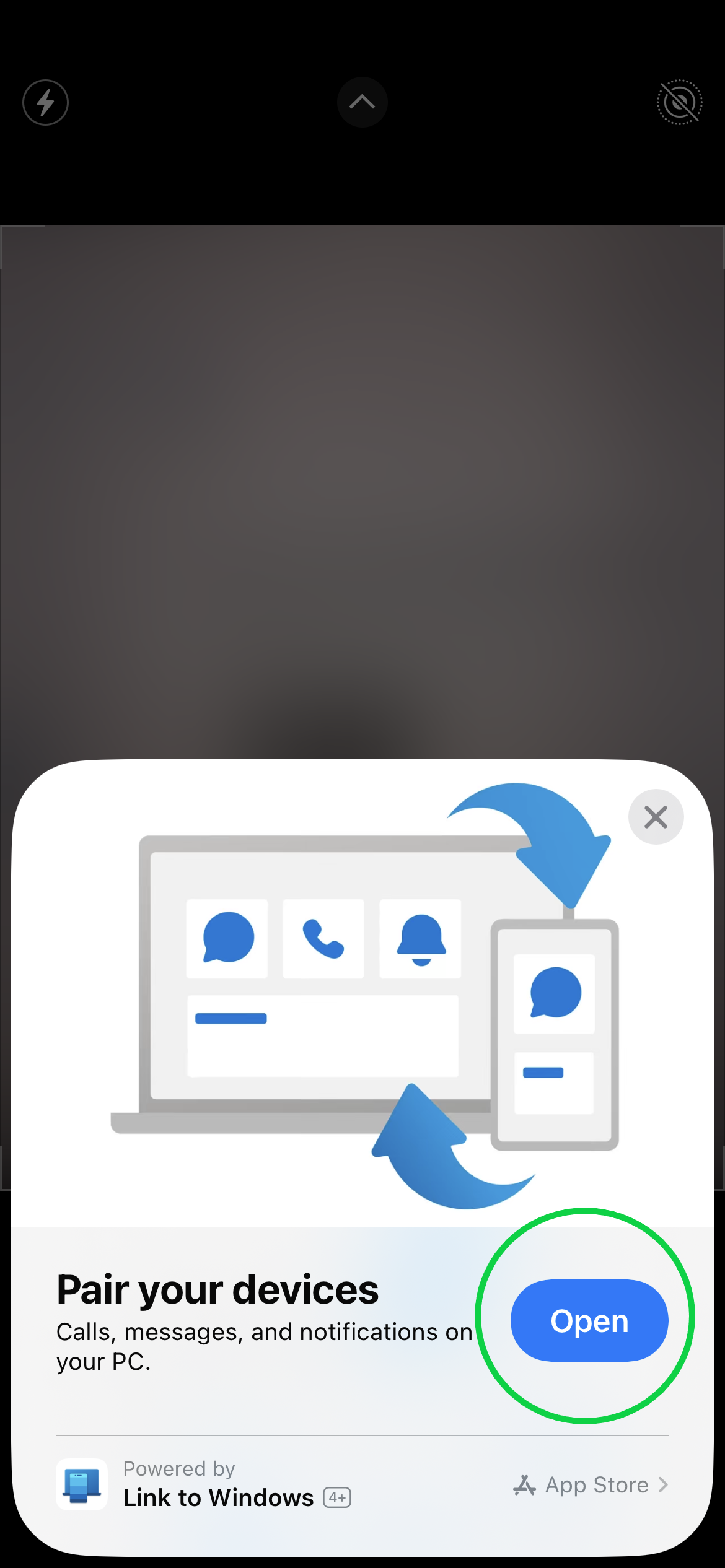
Cela vous mènera à l’application Phone Link sur votre téléphone.
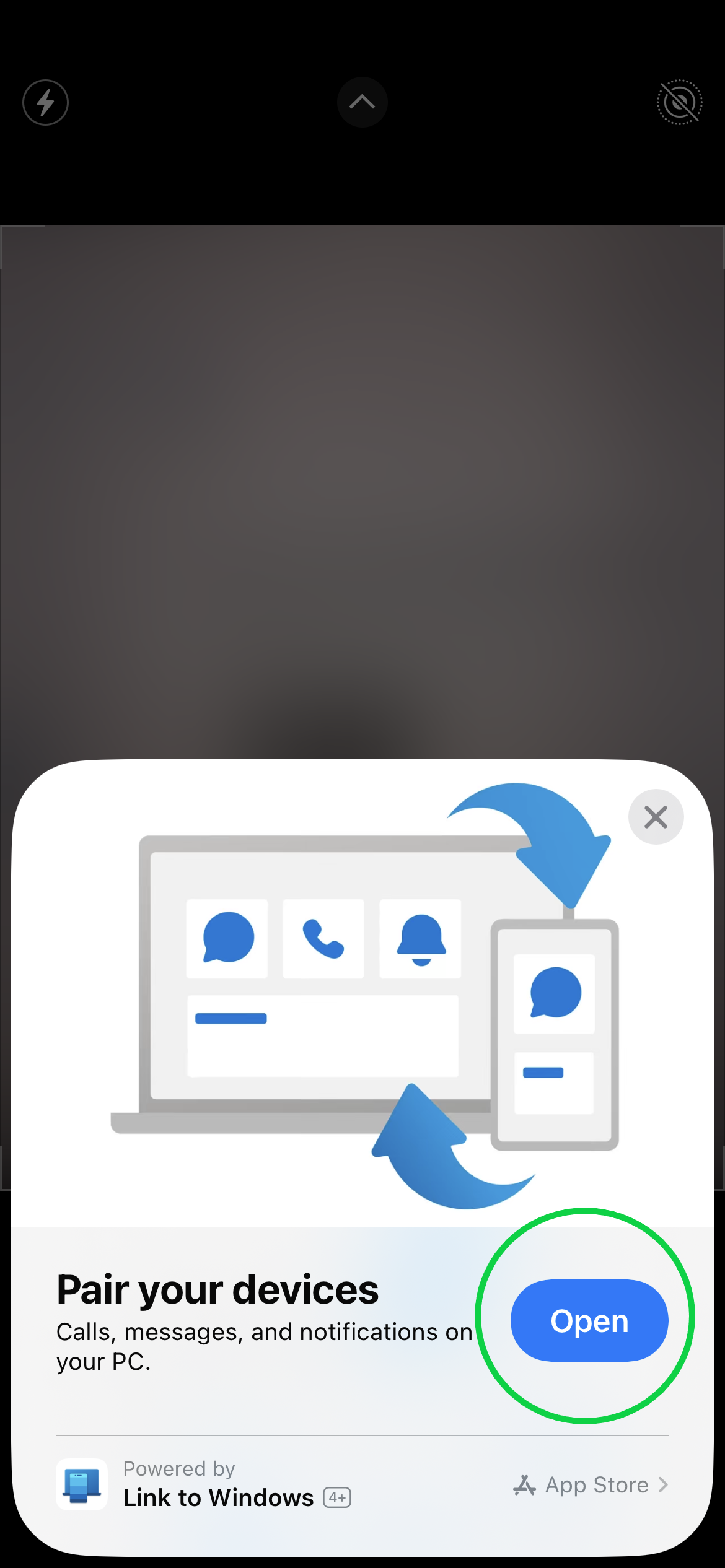
-
Étape
6Appuyez sur Continuer pour autoriser l’application à utiliser Bluetooth
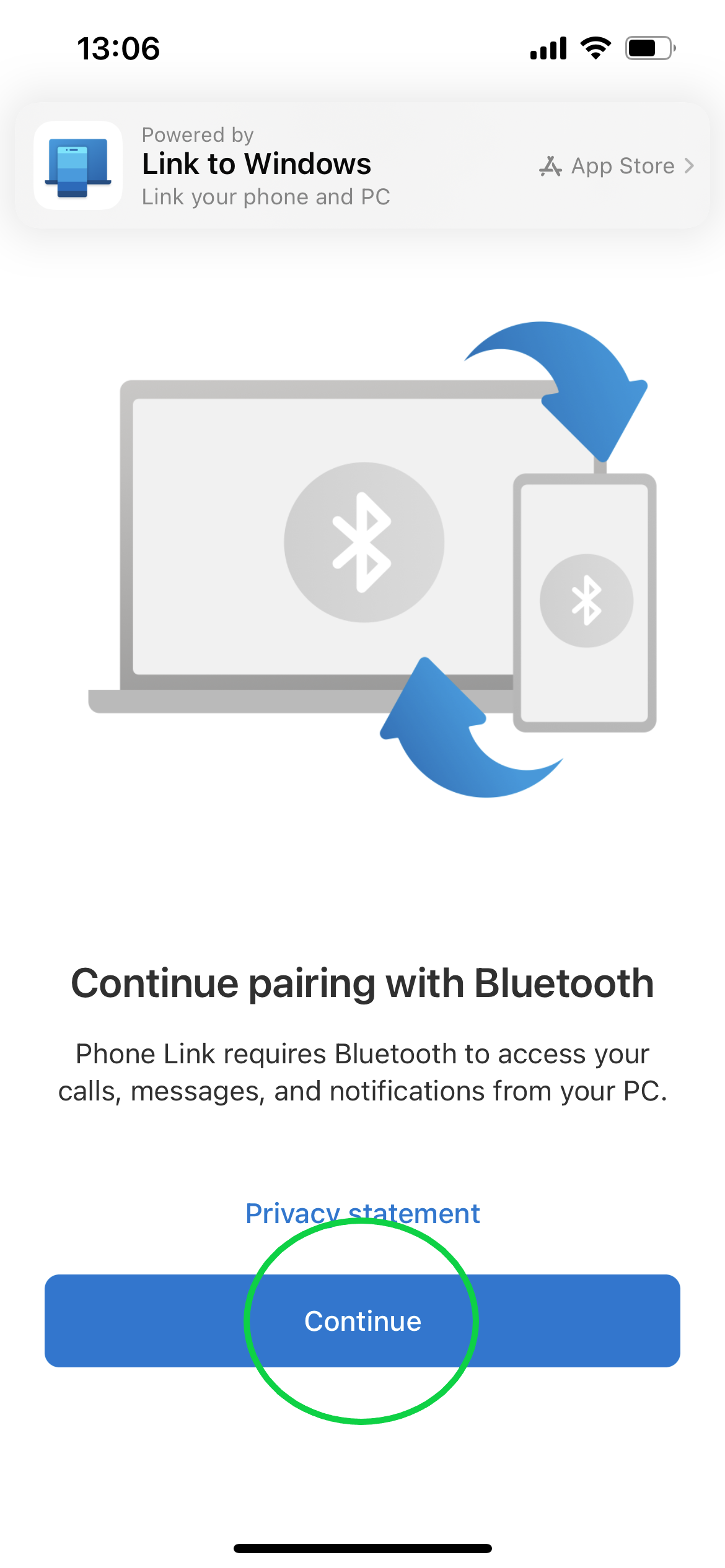
Phone Link utilise Bluetooth pour envoyer des appels, des messages et des notifications à votre PC Windows.
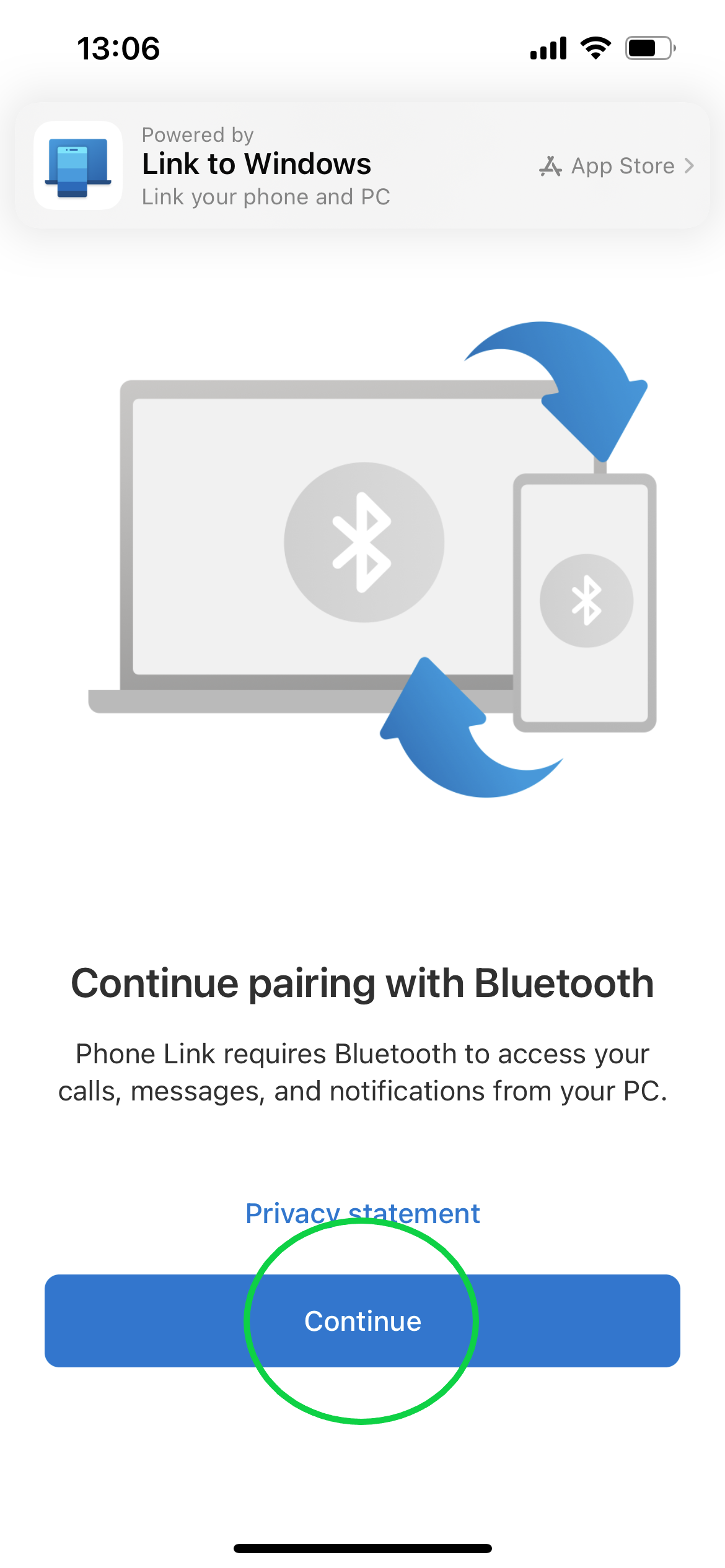
-
Étape
7Appuyez sur OK pour confirmer
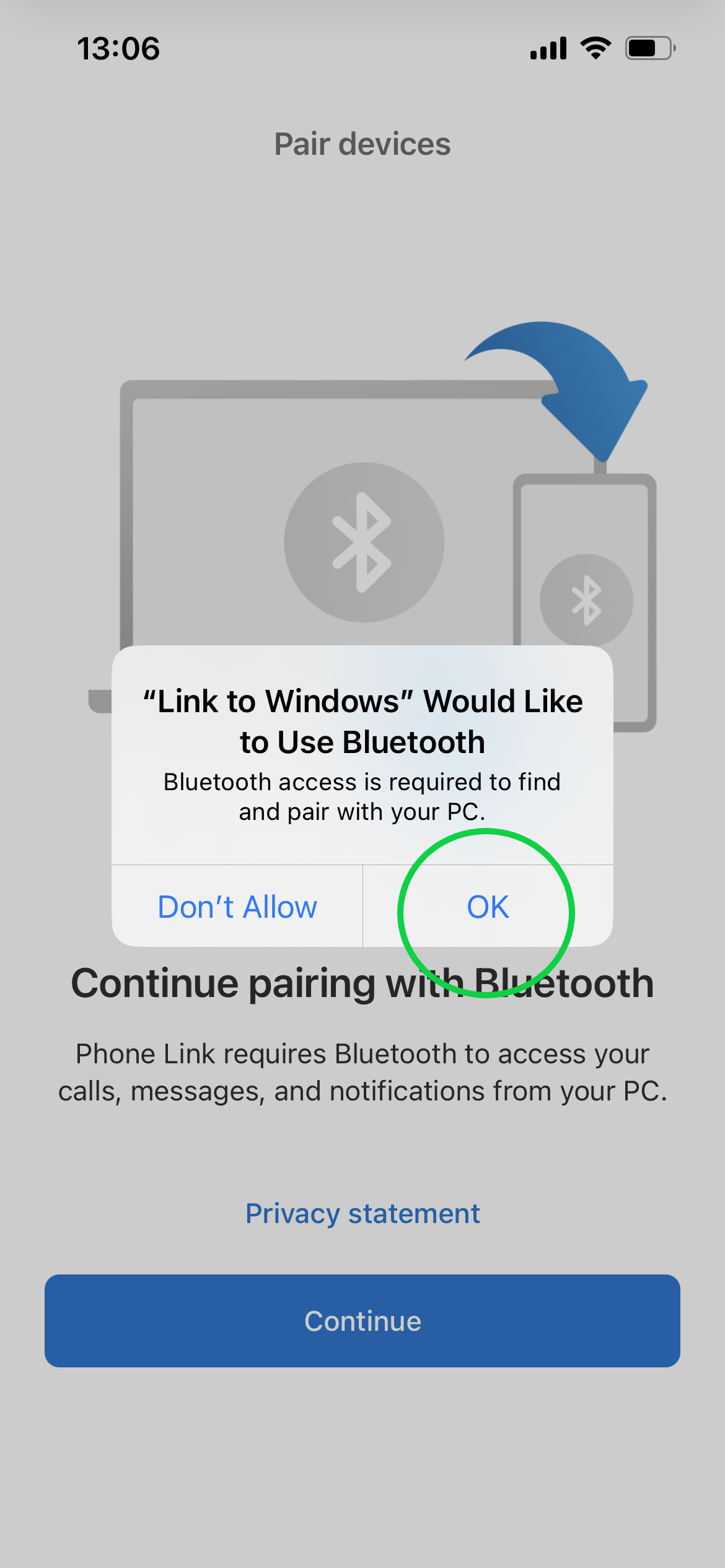
Cela permettra à vos appareils de se coupler. Ensuite, appuyez simplement sur Associer lorsque vous êtes invité à terminer le processus de couplage.